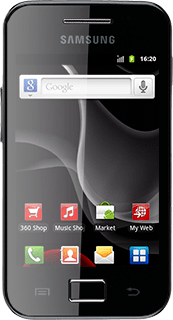A telefon POP3 e-mail beállításai - Samsung Galaxy Ace
Ha POP3 e-mail fiókot használsz a számítógéped e-mail programjában, azt a telefonon is be tudod állítani. Kövesd az alábbi utasításokat a telefon POP3 e-mail beállításaihoz.
Keresd meg a "Hozzáférési pontok neve" menüpontot.
Nyomd meg a menü ikont.
Válaszd a Beállítások lehetőséget.
Válaszd a Vez. nélküli és hálózatok lehetőséget.
Válaszd a Mobilhálózatok lehetőséget.
Válaszd a Hozzáférési pontok neve lehetőséget.
Új adatkapcsolat létrehozása
Nyomd meg a menü gombot.
Válaszd az Új hozzáférési pont lehetőséget.
Írd be az adatkapcsolat nevét
Válaszd a Név lehetőséget.
Írd be azt, hogy Vodafone Mail, és válaszd az OK lehetőséget.
Írd be az APN-nevet
Válaszd az APN lehetőséget.
Ha előfizetésed van:
Írd be az internet.vodafone.net címet.
Ha előfizetésed van:
Írd be az internet.vodafone.net címet.
Ha kártyás telefonod van:
Írd be a vitamax.internet.vodafone.net címet.
Ezt erősítsd meg úgy, hogy az OK lehetőséget választod.
Írd be a vitamax.internet.vodafone.net címet.
Ezt erősítsd meg úgy, hogy az OK lehetőséget választod.
Írd be az országhívószámot
Válaszd az MCC lehetőséget.
Írd be azt, hogy 216, és válaszd az OK lehetőséget.
Írd be a hálózat kódját
Válaszd az MNC lehetőséget.
Írd be azt, hogy 70, és válaszd az OK lehetőséget.
Válaszd ki a hitelesítés típusát
Válaszd a Hitelesítés típusa lehetőséget.
Válaszd a PAP lehetőséget.
Válaszd ki az APN-típust
Válaszd a Hozzáférési pont típusa lehetőséget.
Válaszd az Internet lehetőséget.
Mentsd el és aktiváld az adatkapcsolatot
Nyomd meg a menü gombot.
Válaszd a Ment lehetőséget.
Jelöld ki a Vodafone Mail melletti mezőt úgy, hogy rákattintasz.
Ahhoz, hogy visszatérhess a készenléti állapothoz, nyomd meg a kezdőlap gombot.
Keresd meg az "E-mail" menüpontot.
Nyomd meg a menü ikont.
Válaszd az E-mail lehetőséget.
Hozz létre egy új e-mail fiókot
Ha már létrehoztál e-mail fiókokat:
Nyomd meg a menü gombot.
Nyomd meg a menü gombot.
Válaszd a Fiókok lehetőséget.
Nyomd meg a menü gombot.
Válaszd a Fiók hozzáadása lehetőséget.
Írd be az e-mail címet
Kattints az account@example.com mezőre, és írd be az e-mail címedet.
Írd be a jelszót
Kattints a Jelszó mezőre, és írd be az e-mail fiókodhoz tartozó jelszót.
Válaszd a Tovább lehetőséget.
Válassz szervertípust
Válaszd a POP3-fiók lehetőséget.
Írd be a felhasználónevet
Kattints a Felhasználónév alatti mezőre, és írd be az e-mail fiókodhoz tartozó felhasználónevet.
Add meg a bejövő szervert
Kattints a POP3 szerver alatti mezőre, és add meg az e-mail szolgáltatód bejövő szerverét.
Írd be a bejövő portszámot
Kattints a Port alatti mezőre, és írd be azt, hogy 110.
Bejövő e-mailek SSL titkosításának kikapcsolása
Nyisd le a Biztonság típusa alatti legördülő menüt.
Válaszd a Nincs lehetőséget.
Válaszd a Tovább lehetőséget.
Add meg a kimenő szervert
Kattints az SMTP szerver alatti mezőre, és írd be az e-mail szolgáltatód kimenő szerverének nevét vagy IP-címét.
Írd be a kimenő portszámot
Kattints a Port alatti mezőre, és írd be azt, hogy 587.
Kimenő e-mailek SSL titkosításának kikapcsolása
Nyisd le a Biztonság típusa alatti legördülő menüt.
Válaszd a Nincs lehetőséget.
Az SMTP hitelesítés be- vagy kikapcsolása
Az SMTP hitelesítés be- vagy kikapcsolásához válaszd a Bejelentkezési adatok szükségesek lehetőséget.
Ha megjelenik egy V a menüpont mellett, akkor a funkció be van kapcsolva.
Válaszd a Tovább lehetőséget.
Az új e-mailek ellenőrzésének beállításai
Nyisd le az E-mailek ellenőrzésének gyakorisága alatti legördülő menüt.
Válaszd a Soha lehetőséget vagy a kívánt időtartamot.
Válaszd a Tovább lehetőséget.
Írd be az e-mail fiók nevét
Kattints az Adjon nevet a fióknak (nem kötelező) alatti mezőre, és írd be az e-mail fiók nevét (pl. "Privát" vagy "Munka").
Írd be a küldő nevét
Kattints Az Ön neve (ahogy a kimenő üzenetekben szerepel) alatti mezőre, és írj be egy tetszőleges küldőnevet.
E-mailek ellenőrzése
Válaszd a Kész lehetőséget.
Várj egy pillanatot, amíg a telefon betölti az új e-maileket.
Várj egy pillanatot, amíg a telefon betölti az új e-maileket.
Befejezés
A befejezéshez és ahhoz, hogy visszatérhess a készenléti állapothoz, nyomd meg a kezdőlap gombot.